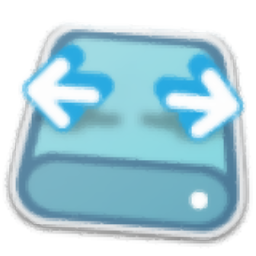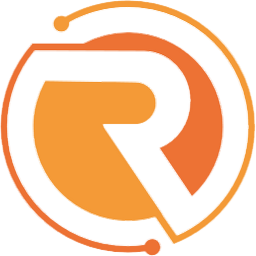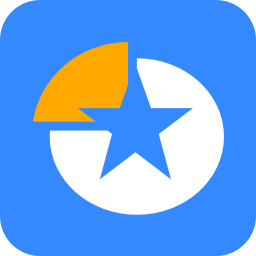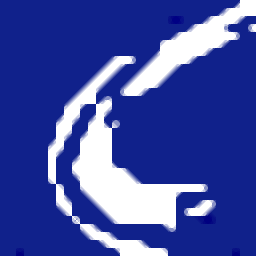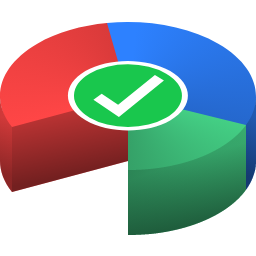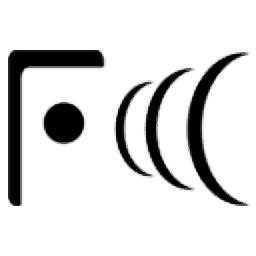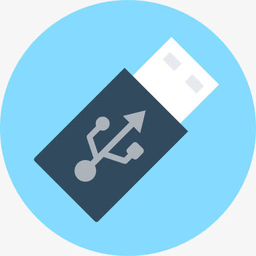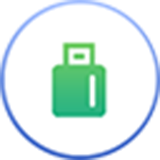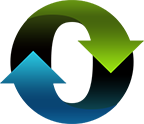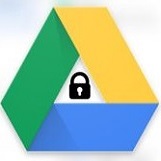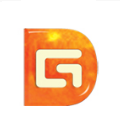
diskgenius专业注册版
v5.6.0.1565大小:29.7MB更新:2024/07/03
类别:磁盘工具系统:WinAll
分类分类
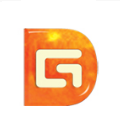
大小:29.7MB更新:2024/07/03
类别:磁盘工具系统:WinAll
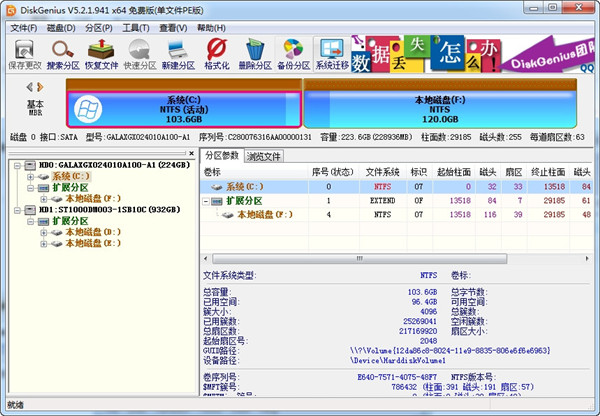
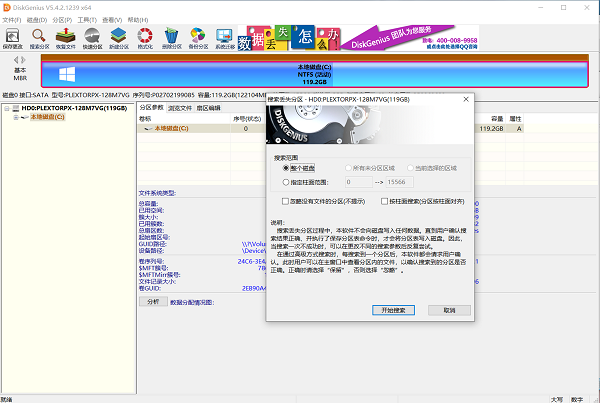
diskgenius专业版是个非常受欢迎好用的硬盘分区软件,当你的电脑上安装了本软件以后,就能非常轻松的对硬盘进行多种操作,并且还支持数据恢复,一定会让你在使用的过程中可以有最流畅的体会,虽然DiskGenius在Windows平台上表现尤为出色,但其DOS版本的存在使得它在没有安装Windows系统的环境下也能进行基础的硬盘操作和数据恢复,为用户提供了极大的灵活性和便捷性,感兴趣的朋友快来极光下载站试试看吧!
1.本软件是一个硬盘分区及数据恢复软件。它是在最初的DOS版的基础上开发而成的。Windows版本的DiskGenius软件,除了继承并增强了DOS版的大部分功能外(少部分没有实现的功能将会陆续加入),还增加了许多新的功能。
2.如:已删除文件恢复、分区复制、分区备份、硬盘复制等功能。另外还增加了对vmware、Virtual PC、VirtualBox虚拟硬盘的支持。更多功能正在制作并在不断完善中。
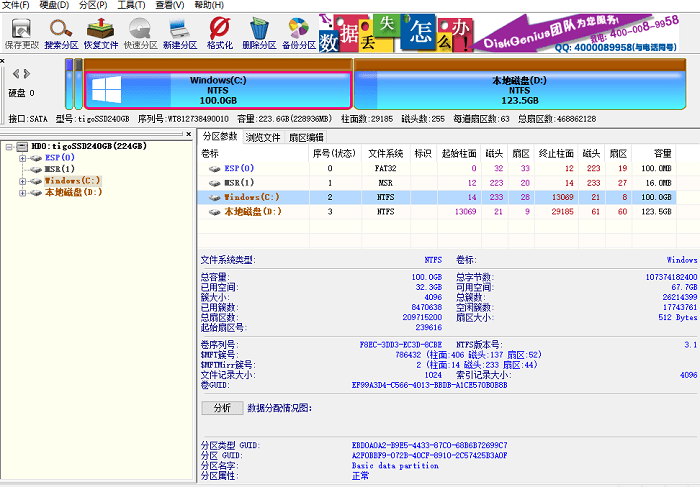
1、分区备份与还原
可以轻松创建分区的镜像文件,并在需要时快速恢复,有效防止数据丢失,保障数据安全。
2、硬盘克隆与复制
无论是系统盘还是数据盘,都能实现一键复制,便于系统迁移、数据备份或升级新硬盘。
3、GUID分区表(GPT)支持
无论是传统MBR分区表还是最新的GPT分区表,都能轻松应对,满足操作系统和存储设备的需求。
4、扇区级文件操作
允许用户直接访问和操作硬盘的底层数据,为高级用户提供了强大的数据修复和处理能力。
5、坏道检测与修复
能够及时发现并标记硬盘上的坏道区域,同时提供简单有效的修复措施,延长硬盘使用寿命。
扇区编辑:为数据恢复专家提供扇区编辑等高级手工数据恢复功能。
文件恢复:文件误删除、分区误格式化、分区损坏打不开等。
文件预览:支持文本、图片、office文档、音频、视频等被恢复文件的预览功能。
分区恢复:误Ghost、误删除、重新分区及各种原因导致的分区丢失。
-提供分区表的备份与恢复功能;
-支持IDE、SCSI、SATA、NVME等各种类型的硬盘。支持U盘、USB硬盘(移动硬盘)、存储卡(闪存卡);
-支持FAT12、FAT16、FAT32、NTFS文件系统;
-支持EXT2/EXT3/EXT4文件系统的文件读取操作。支持LinuxLVM2磁盘管理方式;
-可浏览包括隐藏分区在内的任意分区内的任意文件,包括通过正常方法不能访问的文件。可通过直接读写磁盘扇区的方式读写文件、强制删除文件;
-支持盘符的分配及删除;
-可以快速格式化FAT12、FAT16、FAT32、NTFS等分区。格式化时可设定簇大小、支持NTFS文件系统的压缩属性;
-增强的已丢失分区恢复(重建分区表)功能,恢复过程中,可即时显示搜索到的分区参数及分区内的文件。搜索完成后,可在不保存分区表的情况下恢复分区内的文件;
-可将整个分区备份到一个镜像文件中,可在必要时(如分区损坏)恢复。支持在Windows运行状态下备份系统盘;
-支持FAT12、FAT16、FAT32、NTFS等分区的已删除文件恢复、分区误格式化后的文件恢复。成功率较高;
-支持分区复制操作。并提供“全部复制”、“按结构复制”、“按文件复制”等三种复制方式,以满足不同需求;
-支持硬盘复制功能。同样提供与分区复制相同的三种复制方式;
备份还原
DiskGenius支持分区备份、分区还原、分区复制、磁盘复制等。
分区管理
DiskGenius功能全面,安全可靠。分区管理功能包括:创建分区、删除分区、格式化分区、无损调整分区、隐藏分区、分配盘符或删除盘符等。
更多功能
快速分区、整数分区、分区表错误检查与修复、坏道检测与修复、删除文件、虚拟硬盘与动态磁盘、内附DOS版等。
怎么分区?
方法一:首先打开DiskGenius软件,点击选择需要进行操作的硬盘,然后右键点击,点击快速分区按钮,点击确定。
方法二:点击选择需要进行操作的硬盘,点击软件上方的硬盘按钮,点击下栏中的快速分区按钮,点击确定。
怎么给c盘扩容?
1、开始菜单,运行,里面输入cmd。
2、输入命令把硬盘都改成一样的ntfs格式:convert d: /fs:ntfs ,这里可以改动盘符比如c:,e:,f:,g:等。
3、然后打开软件。
4、在c:盘那里,点击鼠标右键,点击扩容分区。
5、点击需要分出去空间的盘符,单击确定。
6、分区前部的空间里面输入需要分给c盘多少空间,调整后容量后面就是分出去空间后剩下的空间,选择合并到本地磁盘c:,然后单击开始,等运行完成,就扩容成功了。
数据恢复教程
1、进入diskgenius的界面,选择要恢复的磁盘盘符,这里以U盘为例子。
2、点击U盘的名称之后,选择工具栏的【恢复文件】选项。
3、选择恢复方式,有两种,其中一种是【仅恢复误删除的文件】,这个就是恢复删除的文件;另一种是【完整恢复】,这个就是恢复所有被删除或者格式化的文件。根据自己的情况选择即可。
4、选择好方式之后,点击【开始】,界面就开始扫描文件的过程,耐心等待进度条结束。
5、扫描结束之后,列表会显示搜索到的删除文件,同时会弹出一个提示窗口,就是高手你后续应该怎么操作。
6、选择你要恢复的文件,然后右击鼠标,选择【复制到指定文件夹】选项。
7、弹出选择保存文件路径的窗口,设置好保存的路径,点击【确定】。
8、文件就会自动恢复的指定的文件家中,界面有恢复的进度条,完成后点击【打开文件夹】选项。
9、找到你保存恢复文件的文件夹,就可以看到恢复的文件了。
v5.6.0.1565版本
1、搜索丢失分区功能,提供“自动”和“高级”两种模式。提高操作便利性。
2、组建虚拟RAID功能,增加对RAID6、RAID1、RAID10的支持,完善对RAID5的支持,完善对坏道盘的读取支持。
3、支持读取RAID6形式的存储空间。支持损坏一块盘后的读取。
4、支持NTFS、FAT32、exFAT、ReFS文件系统EFS加密文件的复制。
5、对FAT32及exFAT分区执行文件数据恢复时,支持EFS加密文件。
6、支持FAT32、exFAT下文件夹的加密属性。
7、支持加密文件的缩图及大图预览。
8、支持显示ISO及UDF光盘设备。
9、完善文件数据恢复及智能加载功能对回收站的支持,将回收站里的文件恢复到原路径。
10、完善对ReFS文件系统的解析。支持ReFS 3.14版本。
11、完善文件数据占用的簇列表显示功能对ReFS文件系统的支持。
12、完善分区表备份与还原功能对BitLocker加密分区的支持。
13、完善对ISO及UDF文件系统的支持。
14、完善对EXT4文件系统的支持。
15、完善“恢复指定类型的文件”(直接输出方式)功能,写文件出现错误时可以重试、输出时建立分类文件夹。
16、优化查看存储池信息对话框的显示。
17、优化扇区编辑中的查找功能。
18、优化按类型恢复MP4与ZIP格式的准确度。
19、优化FAT32以及exFAT分区文件数据恢复的效果。
20、优化EXT4分区文件数据恢复的效果。
21、强制删除系统分区或软件所在分区的文件时,可重启进入WinPE执行。
22、智能加载BitLocker加密分区时,支持分区部分被加密的情况。
23、复制文件时首先显示复制选项,以方便遇到问题时的自动处理。
24、备份分区到网络磁盘上的镜像文件时,不按2GB分割镜像文件。
25、备份硬盘、备份分区功能,设置镜像文件路径时,自动设置默认文件名。
26、纠正对含有EFS加密文件的FAT32及exFAT分区无法正确执行调整大小、分区备份与还原的问题。
27、纠正扇区跳转功能,有时不显示按“簇号”跳转选项的问题。
28、纠正读取exFAT分区4GB以上大文件出现错误的问题。
29、纠正频繁切换文件时缩图预览可能不显示的问题。
30、纠正无法对大于2TB的MBR磁盘上的分区进行调整大小操作的问题。
31、纠正克隆LVM磁盘后,目标盘显示错误的问题。
32、纠正FAT32及exFAT分区加密文件大小显示不准确的问题。
33、纠正从镜像文件还原分区后分区图没有更新显示的问题。
34、纠正个别情况下Office文档复制出去以后打不开的问题。
V5.3.0.1066版本
1、软件界面高分屏适配(DPI适配)。在4K屏以及笔记本上运行时界面显示不再模糊。
2、增加将当前Windows系统虚拟化到VMware虚拟机的功能。
3、磁盘克隆功能,支持大磁盘到小磁盘的克隆,支持更改目标磁盘各分区大小。
4、启用独立的预览进程,提高主程序的稳定性。
5、在备份分区功能的高级选项设置中可以指定压缩时使用的CPU线程数目。
6、恢复文件扫描额外的文件类型时,增加支持CR3照片格式类型。
7、创建vmdk虚拟磁盘功能,支持将目标磁盘设置为SATA及NVMe类型。
8、格式化FAT32分区时,允许簇总数超出Windows系统对FAT32的限制。
9、格式化FAT12/16/32分区时使用Windows10的DBR。
10、按文件备份系统分区时默认排除“DiskGenius_WinPE”目录。
11、分配盘符后不自动切换当前选定的分区,以免用户操作过快时导致分区选择错误。
12、执行耗时较长的功能时,允许软件阻止系统进入睡眠状态。
13、改进视频预览功能,支持较新格式。
14、优化FAT32分区文件恢复效果。
15、优化NTFS分区大文件删除后的恢复效果。
16、纠正系统迁移功能的一些问题,提高系统迁移功能的稳定性。
V5.2.1.941版本
1、改进扇区复制对话框,增强扇区复制功能对坏道扇区的处理。以方便用此功能对坏道硬盘做镜像。
2、扇区复制完成后,自动显示复制详
3、提高备份分区功能,原盘与目标文件不在同一块盘时的备份速度。
4、在浏览文件窗口上方显示当前路径控件,支持跳转到用户输入的路径,支持跳转到桌面及我的文档。
5、复制文件后,保持目标文件夹的修改、创建时间与“源文件夹”相同。
6、支持通过鼠标拖动的方式打开网络映射路径里面的虚拟磁盘。
7、优化恢复文件功能组织目录结构的运行速度。
8、优化恢复文件功能加载上一次扫描进度的速度。
9、优化FAT32分区文件恢复的扫描结果。
10、优化NTFS分区文件恢复的扫描结果。
11、优化分区备份、还原、克隆等功能的执行速度。
12、增强exFAT分区的文件恢复功能。
13、增强对GUID分区表中个别特殊情况的支持。
14、增强从分区镜像提取文件功能,对损坏镜像的支持。
15、减少恢复文件结果中“已识别”分区的数量
16、恢复文件扫描额外的文件类型时,增加支持prt图形文件、heif格式照片(.heic)、3dm、zpr、jdp、vs3d、ptb等文件类型。
V5.2.0.884版本
1、增加将当前系统迁移到新硬盘的功能。
2、增加解密BitLocker加密分区的功能。
3、增加设置UEFI启动项功能。
4、备份分区时采用多线程压缩以提高速度。
5、备份分区时的默认压缩方式由“快速压缩”改为“正常压缩”。
6、增量备份时支持更改压缩方式。
7、支持建立最大8TB的vmdk虚拟磁盘。
8、批量格式化USB磁盘功能,增加ext4分区格式。
9、提高按类型恢复文件的准确度。
10、增强对硬盘只读状态的判断。
11、不显示onedrive映射的网络磁盘。
12、纠正在某些电脑上无法显示硬盘的问题。
13、纠正在Windows10系统上分屏显示时,窗口显示不全的问题。
diskgenius磁盘分区工具磁盘工具29.7MBv5.6.0.1565
详情transmac中文版(mac启动盘制作工具)磁盘工具2.50 MBv14.4 免费版
详情diskgenius pe专业版磁盘工具29.7MBv5.6.0.1565
详情硬盘安装器安装系统磁盘工具3.53 MB免费版
详情ValiDrive(U盘/移动硬盘容量检测工具)磁盘工具62.7 KBv1.0 官方绿色版
详情apfs for windows(apfs分区管理器)磁盘工具29.0 MBv2.1.82
详情hd tune pro移动硬盘检测修复工具磁盘工具6.60 MBv5.70 汉化绿色版
详情三星魔术师中文版(Samsung Magician)磁盘工具176 MBv7.2.0.930 最新版
详情优启通软件(u盘启动盘制作工具)磁盘工具1.02 GBv10.3.6
详情华为家庭存储磁盘工具220 MBv3.0.3.312 官方版
详情hdtunepro5.7中文版磁盘工具6.76 MBv5.7 官方版
详情hd tune pro 5.0电脑版磁盘工具6.76 MBv5.0 官方版
详情图吧工具箱2024磁盘工具179 MBv2024.09
详情傲梅分区助手免安装版磁盘工具39.65 MBv10.4.0
详情im魔术分区调整工具磁盘工具20.1 MBv3.6.0
详情西部数据移动硬盘驱动程序磁盘工具276 KBv7.0.1 官方版
详情primocache(SSD优化缓存盘增强软件)磁盘工具13.9 MBv4.1.0
详情checkdiskgui硬盘修复工具磁盘工具1.00 MBv0.1.2.0 免费版
详情HDD LLF硬盘低级格式化工具磁盘工具757 KBv4.40 破解版
详情EaseUS Partition Master pro(分区管理大师)磁盘工具97.8 MBv18.0
详情hddscan硬盘坏道检测工具磁盘工具3.60 MBv4.1 绿色免安装版
详情西数硬盘修复工具(WD Pro Tool)磁盘工具1.46 MB免安装版
详情大白菜win7pe启动镜像iso磁盘工具218.59 MB官方版
详情hd tune专业版(硬盘检测工具)磁盘工具502.00 KBv5.75 中文版
详情芯邦U盘量产工具万能版磁盘工具8.93 MBv1.0 绿色免费版
详情AOMEI Partition Assistant(硬盘分区管理)磁盘工具57.2 MBv10.2.2
详情CheckTools(U盘批量格式化工具)磁盘工具873 KBv1.0.0.1 绿色免费版
详情sector editor电脑版磁盘工具54.00 KBv1.4 绿色版
详情diskgenius单文件版磁盘工具29.7MBv5.6.0.1565
详情gho文件浏览工具(symantec ghost explorer)磁盘工具18.72 MBv12.0.0.0.1131 最新版
详情引导修复工具win10版磁盘工具1.00 MBv1.3.4.0 免费版
详情paragon hfs+ for windows(hfs+硬盘管理)磁盘工具13.1 MBv11.4
详情U盘启动盘克隆工具磁盘工具311 KBv1.0.0.0 绿色免费版
详情Primo Ramdisk Server Edition(虚拟硬盘)磁盘工具6.95 MBv6.6.0
详情rufus启动盘制作工具磁盘工具1.08 MBv3.11 官方版
详情高效磁盘碎片整理工具(o&o defrag pro)磁盘工具63.20 MB中文版
详情mydisktest最新版磁盘工具161.00 KBv3.5 正式版
详情分区助手专业版磁盘工具21.76 MBv8.3 绿色版
详情sscom调试工具磁盘工具440.00 KBv5.13.1 最新版
详情获取U盘序列号(简便查询)磁盘工具96.2 KBv8.0 免安装版
详情点击查看更多
硬盘系统格式化软件磁盘工具290.00 KB绿色版
详情undelete plus绿色版磁盘工具2.65 MBv3.0.8.322 多语言版
详情diskgenius单文件版磁盘工具29.7MBv5.6.0.1565
详情u速启最新版磁盘工具164.00 MBv1.1.4 官方版
详情usboot免安装版磁盘工具354.00 KBv1.70 绿色版
详情hard disk sentinel软件磁盘工具18.10 MBv5.30 绿色版
详情使u盘起死回生忆捷u盘低格工具磁盘工具5.55 MB官方版
详情u启动增强版磁盘工具632.08 MBv6.1.14.926 官方版
详情diskgenius磁盘分区工具磁盘工具29.7MBv5.6.0.1565
详情硬盘安装器安装系统磁盘工具3.53 MB免费版
详情点击查看更多
高效磁盘碎片整理工具(o&o defrag pro)磁盘工具63.20 MB中文版
详情norton disk doctor中文版磁盘工具1.58 MB官方版
详情sector editor电脑版磁盘工具54.00 KBv1.4 绿色版
详情defraggler免安装版(磁盘碎片整理)磁盘工具2.85 MB电脑版
详情hddscan硬盘坏道检测工具磁盘工具3.60 MBv4.1 绿色免安装版
详情HDD Regenerator Shell绿色版磁盘工具5.59 MBv2.0 汉化绿色特别版
详情引导修复工具win10版磁盘工具1.00 MBv1.3.4.0 免费版
详情英特尔固态硬盘工具箱中文版磁盘工具87.00 MBv3.5.15 最新版
详情free hdd led中文版(虚拟硬盘指示灯)磁盘工具97.00 KBv2.10 官方版
详情分区助手专业版磁盘工具21.76 MBv8.3 绿色版
详情u大师u盘启动盘制作工具磁盘工具429.77 MBv4.7.47.83 电脑版
详情gho文件浏览工具(symantec ghost explorer)磁盘工具18.72 MBv12.0.0.0.1131 最新版
详情小虎u盘启动盘制作工具磁盘工具329.00 MBv1.0.0 最新版
详情老深度U盘启动盘制作工具磁盘工具17.00 KBv3.14.5.5 官方版
详情lformat硬盘低级格式化工具磁盘工具580.00 KBv2.36.1181 电脑版
详情ImDisk Virtual Disk Driver(虚拟磁盘软件)磁盘工具435.00 KBv2.0.10 绿色汉化版
详情超时代U盘防复制系统磁盘工具5.37 MBV6.30 官方版
详情优启通软件(u盘启动盘制作工具)磁盘工具1.02 GBv10.3.6
详情傲梅分区助手免安装版磁盘工具39.65 MBv10.4.0
详情disktrix ultimatedefrag磁盘整理器磁盘工具18.58 MBv6.1.2.0
详情kv3000固态硬盘修复磁盘工具257.00 KB
详情hard disk sentinel软件磁盘工具18.10 MBv5.30 绿色版
详情系统之家装机大师官方版磁盘工具9.14 MBv2019.11.05 绿色版
详情ssd fresh2021最新版磁盘工具3.20 MBv10.02.28 中文版
详情usboot免安装版磁盘工具354.00 KBv1.70 绿色版
详情undelete plus绿色版磁盘工具2.65 MBv3.0.8.322 多语言版
详情treesize professional最新版磁盘工具44.90 MBv8.0.3.1507 免费版
详情硬盘系统格式化软件磁盘工具290.00 KB绿色版
详情硬盘安装器安装系统磁盘工具3.53 MB免费版
详情hd tune pro移动硬盘检测修复工具磁盘工具6.60 MBv5.70 汉化绿色版
详情gmail drive for windows磁盘工具367.00 KBv1.0.18 最新版
详情gho镜像安装软件磁盘工具3.80 MBv1.5.11.5 官方版
详情老毛桃winpe在线版磁盘工具3.07 MBv9.5 官方版
详情pm分区魔术师磁盘工具12.21 MBv10 官方版
详情mydisktest最新版磁盘工具161.00 KBv3.5 正式版
详情victoria汉化绿色版(硬盘坏道检测工具)磁盘工具1.29 MBv5.28 电脑版
详情ashampoo magical defrag3电脑版磁盘工具7.68 MBv3.0.2 免费版
详情基于u盘的软件授权组件磁盘工具1.74 MBv3.0 电脑版
详情disk2vhd工具免费版磁盘工具842.00 KB绿色版
详情spacesniffer软件磁盘工具1.09 MBv1.3.0.2 官方最新版
详情点击查看更多